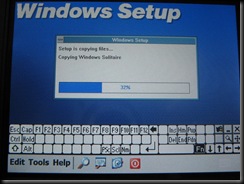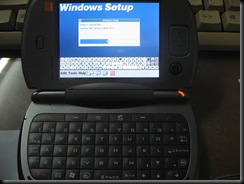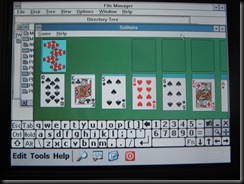Semenjak saya mempergunakan komputer, beberapa sistem operasi telah saya coba, yang paling umum ya keluarga microsoft dari seri dos, windows 3.xx sampai ke seri vista pernah saya coba semua, sedangkan kalo versi Unix dari keluarga macintosh yang seri 10.x.x kalo ga salah (cuma minjem punya kakak sich, maklum ga kuat beli hehehe). Nah untuk keluarganya Linux awalnya saya nganggep ni sistem jelek amat ya. Tampilannya kaku dan ga bisa ngapa-ngapain. Apalagi linux yang dulu terakhir saya coba seinget saya versi fedora core seri 2. Dimana tampilannya udah mendingan, tapi tetep aja saya ngerasa kok masih kaku banget dan ga user friendly. Akhirnya balik lagi ke keluarga microsoft.
Namun masalah klasik di windows seperti yang telah banyak diketahui adalah virusnya yang ga keitung banyaknya serta masalah kestabilannya. Sampai-sampai saya ngebela-belain nginstall Hackintosh di laptop sama dekstop biar kalo ada lagi browsing-browsing sama lagi mau ngopi data dari sumber tak dikenal bisa aman dari virus.. Maklum ga ada dana buat beli yang asli :(. Cuma namanya juga program ngebajak, kaga bisa di didaftarin automatic updatenya, belom lagi banyak hardware yang ga kedetek dan ga ada drivernya, jadi ya terima apa adanya aja.
Sampai akhirnya kakak saya menyarankan kenapa ga nyoba linux aja? Dengan alasan ribet saya menolak, lalu dipaksa buat nyobain linux generasi baru yang katanya udah user friendly, diberi contoh buat nyoba Ubuntu yang dukungannya banyak dan juga bisa dicoba dulu dijalanin dari CD katanya. Akhirnya saya coba jalankan CD Ubuntu 8.04 di laptop. ternyata tampilannya udah bagus, namun beberapa hardware saya yang ga kebaca. Akhirnya saya install di hardisk dan dengan sedikit serching di internet, semua hardware dalam laptop Compaq Presario 3837 saya berjalan normal.
Beberapa hari awal saya masih bingung cara-cara untuk instalasi driver, bikin koneksi dial up, dan lainnya. Namun setelah terbiasa ternyata enak juga, program yang ada ga kalah dari Windows atau Macintosh, Browsing, Chatting, Nonton film dan dengerin musik, Mengamankan data, semuanya ada. Jadi apa sich bagusnya Linux?? Tampilannya bagus? Kestabilannya? Programnya? Tahan virus? Kalo menurut saya sih kelebihannya semuanya itu. Tapi jangan percaya aja apa kata orang, coba sendiri deh. Paling rugi waktu, soalnya semuanya kan GRATIS dan legal Ga pake Bajak membajak lagi….